今天给大家分享的是由图老师小编精心为您推荐的苹果电脑如何通过自带软件缩小图片,喜欢的朋友可以分享一下,也算是给小编一份支持,大家都不容易啊!
【 tulaoshi.com - 苹果Mac教程 】
苹果电脑里面的功能键和键盘相比于PC机,都有了较大的改变,因而很多刚开始使用苹果的用户们,都会出现各种各样的麻烦。最近有一些用户提出苹果电脑如何缩小图片的问题,今天图老师小编就给大家解答一下。
这是原图大小,手机或者相机拍出来的相册太大了,我要缩小后上传到我的网络相册!可是,MAC系统下我熟悉的光影魔术手,美图秀秀,甚至免费的PS都木有其实自带的看图工具就可以!
(本文来源于图老师网站,更多请访问http://www.tulaoshi.com)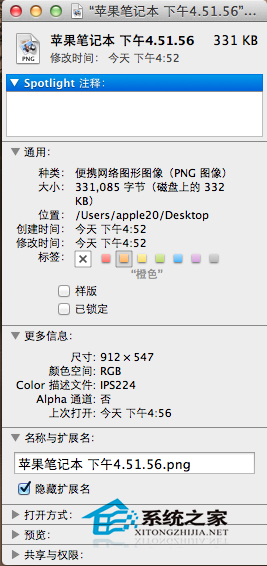
1.打开这张苹果笔记本后,点击编辑按钮,如下图,你会发现上面有一行可以操作的工具栏。

2.点最右面的那个调整大小的按钮,如下图所示,修改你想要图片的宽度和高度就可以了。
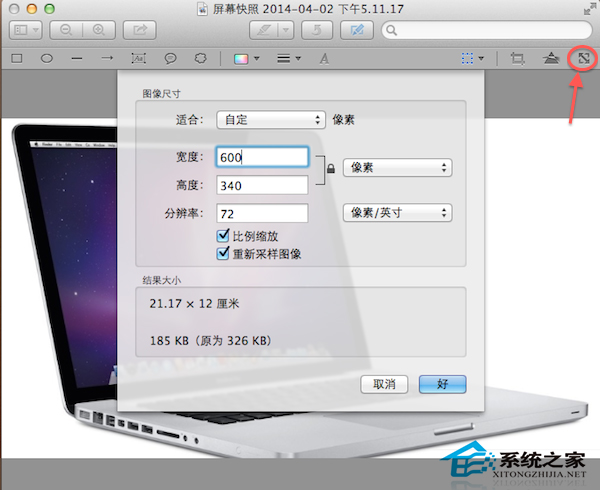
3.这样就缩小了,图片会自动保存,如下图,修改后的图片。
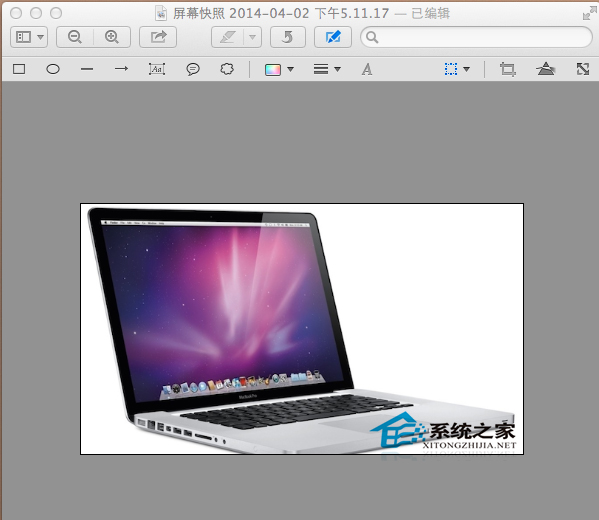
4.图片效果展示。
(本文来源于图老师网站,更多请访问http://www.tulaoshi.com)
这就是苹果电脑如何缩小图片的解决方法啦,而且这种方法是不需要任何第三方软件的哦,也就是说是系统自带的,这样就可以省去我们许多的麻烦了。
来源:http://www.tulaoshi.com/n/20160220/1648389.html
看过《苹果电脑如何通过自带软件缩小图片》的人还看了以下文章 更多>>